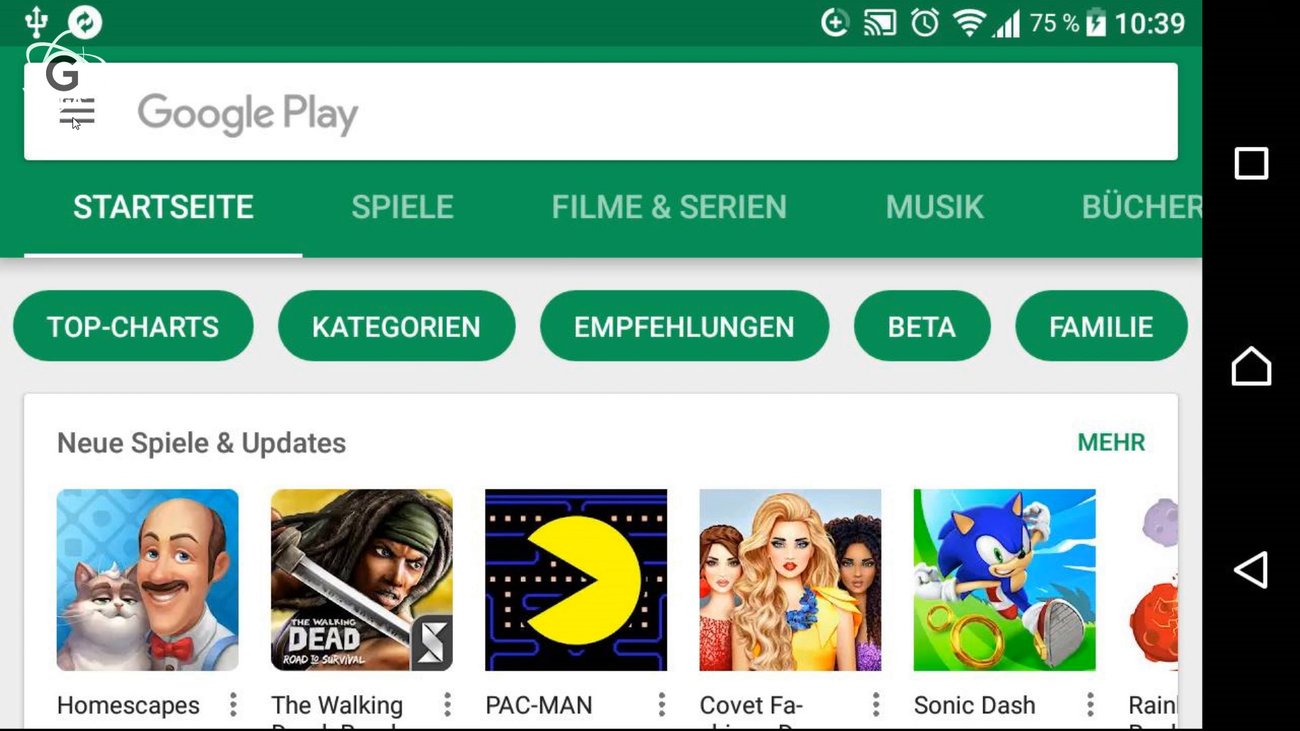Wenn sich der Google Play Store automatisch öffnet, kann dies mehrere Ursachen haben. Wie ihr das Problem mit dem Play Store ganz einfach in den Griff bekommt, erfahrt ihr hier.
Der Google Play Store öffnet sich von alleine ohne euer Zutun? Das kann nervig sein, lässt sich aber in der Regel schnell beheben. GIGA gibt Tipps, wie ihr den Play Store zähmt und den Auto-Start verhindert.
Google Play Store startet automatisch - was tun?
Gerade in den letzten Wochen und Monaten berichteten viele Nutzer davon, dass sich der Play Store automatisch öffnet. Demnach tritt das Problem sowohl sporadisch als auch direkt nach dem Entsperren des Smartphones auf. Löschen könnt ihr den Play Store nicht einfach, da der App-Laden natürlich zu den essentiellen Anwendungen eines normalen Andorid-Geräts gehört. Deshalb haben wir uns auf die Suche nach einer Lösung für dieses Problem gemacht. Eine Neuinstallation des „Play Stores“ oder gar ein Reset des Smartphones sind dabei in der Regel nicht nötig.
Play Store startet automatisch: Die Lösung
Oftmals sind fehlerhafte App-Daten des Play Stores die Ursache für etwaige Fehler. Um das Problem zu beheben, solltet ihr also die defekten Daten der App in den Einstellungen löschen.
- Öffnet dazu zunächst die Geräte-Einstellungen eures Smartphones oder Tablets.
- Wählt in den Einstellungen die Übersicht der installierten Apps aus.
- Sucht in der Liste anschließend nach dem Eintrag für den „Google Play Store“.
- Hier müsst ihr nun zunächst den Dienst stoppen. Tippt dazu auf „Stoppen erzwingen„.
- Wechselt anschließend in den Bereich „Speichernutzung„.
- Tippt in dem Menü auf den Button „Daten löschen„.
- Gleichzeitig solltet ihr an dieser Stelle den Cache der Play-Store-App leeren.
- Fertig! Der Fehler solltet nun behoben sein. Startet euer Android-Smartphone sicherheitshalber neu.
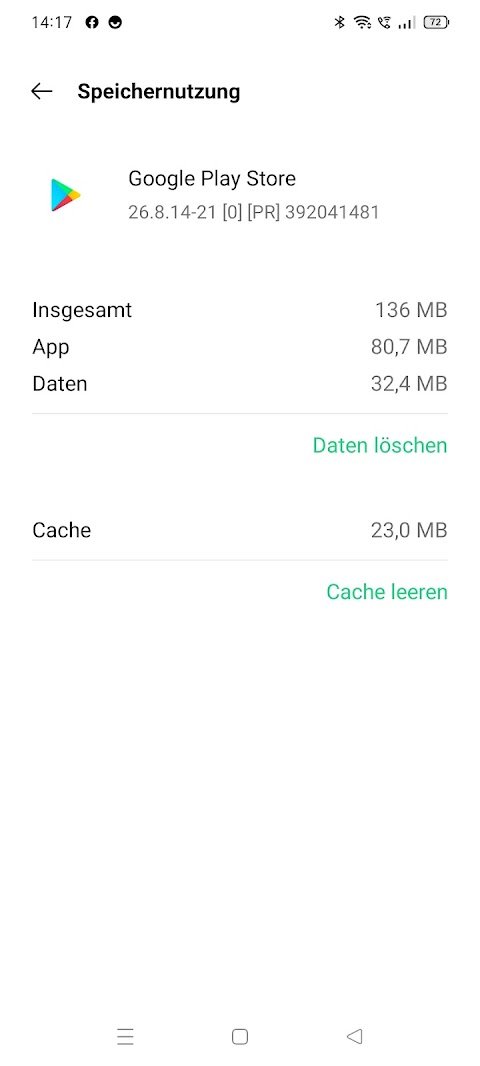
In den nachfolgenden Stunden und Tagen solltet ihr nun beobachten, ob das Problem weiterhin besteht. In der Regel werden Play-Store-Fehler durch das Löschen der App-Daten bereinigt. Sollte sich der Play Store auch weiterhin noch sporadisch öffnen, liegt die Ursache offenbar an einem fehlerhaften App-Update. Auch hierfür gibt es eine einfache Lösung.
Im Video zeigen wir euch, wie ihr Apps updaten könnt:
Lösung 2: Fehlerhaftes Play Store-Update
Sollte die Ursache für euer Problem offensichtlich auf ein fehlerhaftes Update für den Google Play Store zurückzuführen sein, müsst ihr einfach alle Play Store-Aktualisierungen entfernen, um anschließend das aktuelle Update sauber neu zu installieren.
Weitere Artikel zum Thema
- Öffnet dazu zunächst die App-Verwaltung und anschließend den Play Store, wie bereits oben beschrieben.
- Tippt rechts oben auf die drei Punkte.
- Hier könnt ihr nun auf den Button „Updates deinstallieren“ drücken. So werden alle bislang heruntergeladenen Aktualisierungen für die App gelöscht.
- Keine Sorge, der Play Store funktioniert danach weiterhin. Nach einem Neustart eures Smartphones sollte sich der App-Shop automatisch wieder aktualisieren und der Fehler behoben sein.
Sollte der Fehler immer noch auftreten, stört möglicherweise eine installierte App. So kann zum Beispiel Malware hervorrufen, dass sich der App-Store automatisch öffnet. Auch aufdringliche Werbe-Apps können dazu führen, dass sich der Google Play Store automatisch startet, um zu einem Download der Adware zu verleiten. Sucht daher zuletzt installierte Anwendungen heraus und löscht diese versuchsweise, um den Übeltäter loszuwerden.
Hat dir der Beitrag gefallen? Folge uns auf WhatsApp und Google News und verpasse keine Neuigkeit rund um Technik, Games und Entertainment.